NETGEAR智能交换机均提供了配置文档的导出与导入功能,可备份和还原交换机的所有配置。
先决条件:
1、PC必须安装TFTP SERVER软件
2、PC与交换机必须相互连通
一、配置TFTP Server软件
1、使用 Web 页面升级,您需要先安装一个 TFTP 服务器软件,您可以在 http://support.netgear.cn/Upfilepath/SolarWinds-TFTP-Server.exe 下载 SolarWinds TFTP 服务器。
2、安装好 TFTP 服务器后,设置配置文件存放目录(如:使配置文件存放在CONFIG根目录下)。
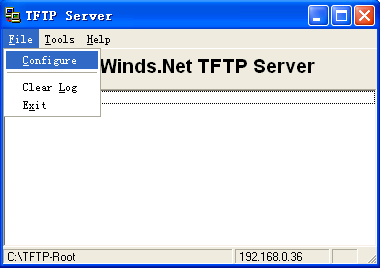
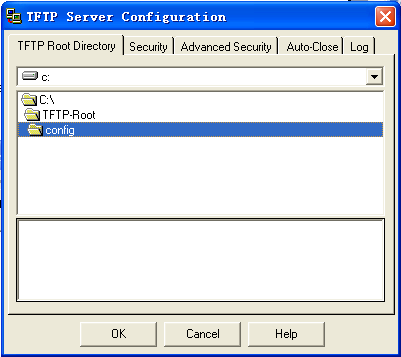
再设置发送接收模式:进入Security菜单,将模式设置为发送和接收文件(Transmit and Receive files)
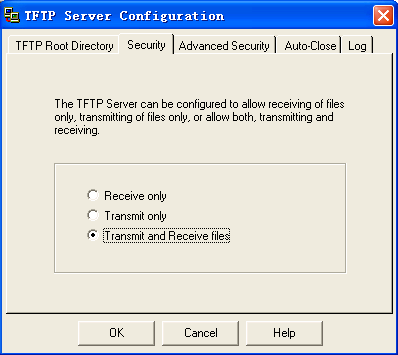
二、导出与导入智能交换机的配置文档
1、导出智能交换机的配置文档
首先,登陆GS724Tv3的WEB管理界面,这里已将交换机的IP地址设置为192.168.1.36,默认密码为小写的password。进入Maintenance > Upload菜单,
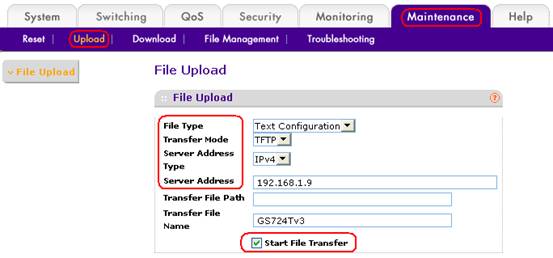
a、File Type 选择“Text Configuration”;
b、Transfer Mode设置为TFTP;
c、Server Address Type为IPv4;
d、Server Address输入TFTP服务器地址,这里为192.168.1.9;
e、Transfer File Path是文件存放路径,由于已在TFTP服务器上设置,这里留空即可;
f、Transfer File Name 输入配置文件保存的名字,如GS724Tv3;
g、确定资料输入无误后,勾选Start File Transfer选项开始文件传输,点击右下角“APPLY”开始备份设置。
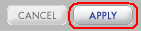
此时,画面提示备份文件操作开始(File transfer operation started)。

上传完毕后提示复制已成功完成(File transfer operation completed successfully.)。
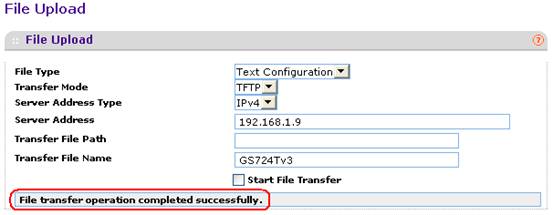
同样,在TFTP Server上会提示从交换机上接收了配置文档的进度。
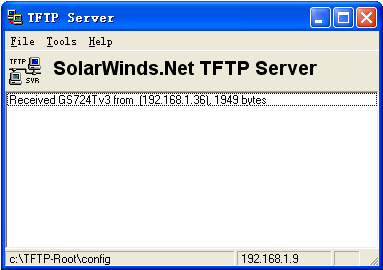
2、导入智能交换机的配置文档
首先,登录交换机WEB管理界面,进入Maintenance > Download > TFTP File Download菜单,

a、File Type 选择“Text Configuration”
b、Server Address Type为IPv4;
c、Server Address输入TFTP服务器地址,这里为192.168.1.9;
d、Transfer File Path是文件存放路径,由于已在TFTP服务器上设置,这里留空即可;
e、Transfer File Name 输入配置文件的名字,前面备份文件的名字为GS724Tv3;
f、确定资料输入无误后,勾选Start File Transfer选项开始文件传输,点击右下角“APPLY”开始恢复配置文件。
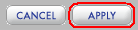
此时,画面提示文件传输开始(File transfer operation started)。
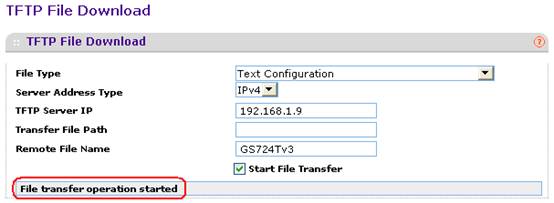
之后,在TFTP Server上会显示发送了配置文件到交换机的进度。
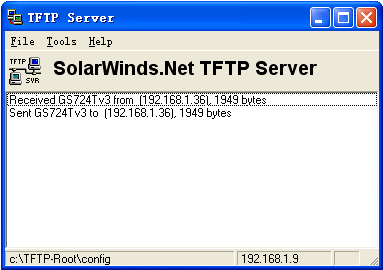
上传完成之后,交换机将应用此配置到交换机。
|
序号 no. |
日期 date |
作者 author |
摘要 summary |
|
1 |
2010-11-04 |
Kim |
文档创建 |
